Hướng dẫn cách nhập số liệu thống kê trên mạng xã hội vào Google Sheets
Google Sheets có một bộ công thức linh hoạt để giúp bạn nhập số liệu thống kê từ mạng xã hội. Nó giúp cho việc phân tích hoặc quản lý mạng xã hội được thuận tiện hơn; đặc biệt là khi bạn quản lý nhiều kênh khác nhau, tính năng này sẽ giúp bạn có cái nhìn tổng quan các chỉ số, khi mà tất cả đều được hiển thị tập trung trên 1 bảng tính. Trước khi vào nội dung chính, Gitiho muốn lưu ý 1 điểm: các công thức được dùng dưới đây đôi khi sẽ ngừng hoạt động khi trang web gốc có sự thay đổi.
Cách nhập số liệu thống kê trên mạng xã hội vào Google Sheets bằng công thức
Nhập dữ liệu từ Facebook
Bắt đầu với URL trang Facebook di động trong ô A1, ví dụ: url này
https://mobile.facebook.com/benlcollinsData
hoặc biến thể này của nó:
https://m.facebook.com/benlcollinsData
Đây là công thức để trích xuất lượt thích trang:
=INDEX(REGEXEXTRACT(REGEXEXTRACT(LOWER(INDEX(IMPORTXML(A1,"//@content"),2)),"([0-9km,.]+)(?: likes)"),"([0-9,.]+)([km]?)"),,1) * SWITCH(INDEX(REGEXEXTRACT(REGEXEXTRACT(LOWER(INDEX(IMPORTXML(A1,"//@content"),2)),"([0-9km,.]+)(?: likes)"),"([0-9,.]+)([km]?)"),,2),"k",1000,"m",1000000,1)Cho đỡ rối mắt, hãy đến với minh họa hình ảnh này:
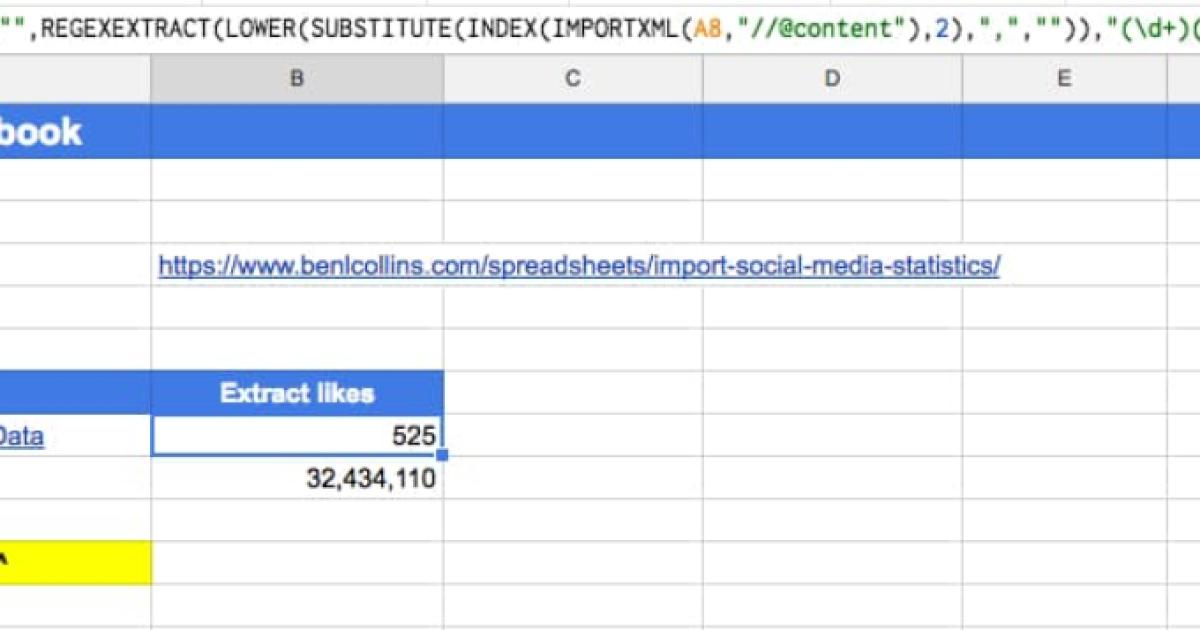
Nhập dữ liệu Twitter
Bắt đầu với URL của Twitter di động trong ô A1, ví dụ:
https://mobile.twitter.com/benlcollins
Đây là công thức để trích xuất số lượng người theo dõi:
=VALUE(REGEXEXTRACT(INDEX(IMPORTXML(A1,"/"),1,3),"(?:Following)(.+)(?:Followers)"))Hình minh họa sẽ cho chúng ta thấy rõ hơn:
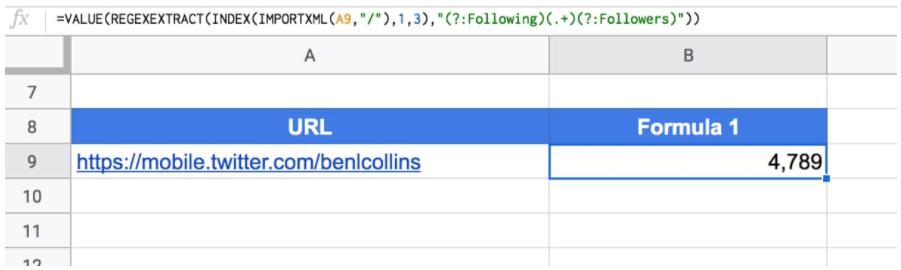
Lưu ý 1: Công thức Twitter này có vẻ khá “mỏng manh”, hoạt động tốt trong một phút, sau đó không hoạt động nữa.
Nhập dữ liệu Instagram
Bắt đầu với URL trang Instagram trong ô A1, ví dụ:
https://www.instagram.com/benlcollins/
Sau đó, công thức này trong ô B1 để trích xuất dữ liệu người theo dõi (cách này có thể hoạt động hoặc không):
=IMPORTXML(A1,"//meta[@name='description']/@content")Công thức sẽ trích xuất thông tin sau: “230 Người theo dõi, 259 Người theo dõi, 465 Bài đăng - Xem ảnh và video trên Instagram từ Ben Collins (@benlcollins)”
Bước tiếp theo là kết hợp công thức với REGEX để trích xuất những người theo dõi chẳng hạn. Đây là công thức để làm điều đó (vẫn giả sử url trong ô A1):
=INDEX(REGEXEXTRACT(REGEXEXTRACT(LOWER(IMPORTXML(A1,"//meta[@name='description']/@content")),"([0-9km,.]+)( followers)"),"([0-9,.]+)([km]?)"),,1) * SWITCH(INDEX(REGEXEXTRACT(REGEXEXTRACT(LOWER(IMPORTXML(A1,"//meta[@name='description']/@content")),"([0-9km,.]+)( followers)"),"([0-9,.]+)([km]?)"),,2),"k",1000,"m",1000000,1)Cách tiếp cận khác:
Các công thức sau đây sẽ hữu hiệu khi bạn trích xuất số liệu của instagram khi bạn đã đăng nhập.
Đây là công thức để thể hiện số lượng người theo dõi (follower):
=REGEXEXTRACT(INDEX(SPLIT(QUERY(IMPORTDATA(A1),"select Col1 limit 1 offset 181"),""""),1,2),"[\d,]+")Đây là cho số người đang theo dõi (following):
=REGEXEXTRACT(QUERY(IMPORTDATA(A1),"select Col2 limit 1 offset 181"),"[\d,]+")Đây là cho số lượng bài đăng:
=REGEXEXTRACT(QUERY(IMPORTDATA(A1),"select Col3 limit 1 offset 181"),"[\d,]+")Ảnh chụp màn hình sau đây sẽ giúp bạn nhìn rõ hơn các công thức này:

Nhập dữ liệu YouTube
Bắt đầu với URL kênh YouTube trong ô A1:
https://www.youtube.com/SontungMTP
Để thống kê số lượng người đăng ký kênh YouTube, hãy sử dụng công thức sau trong ô B1:
=VALUE(INDEX(REGEXEXTRACT(LOWER(INDEX(REGEXEXTRACT(INDEX(IMPORTXML(A1,"//div[@class='primary-header-actions']"),1,1),"(Unsubscribe)([0-9kmKM.]+)"),1,2)),"([0-9,.]+)([km]?)"),,1) * SWITCH(INDEX(REGEXEXTRACT(LOWER(INDEX(REGEXEXTRACT(INDEX(IMPORTXML(A1,"//div[@class='primary-header-actions']"),1,1),"(Unsubscribe)([0-9kmKM.]+)"),1,2)),"([0-9,.]+)([km]?)"),,2),"k",1000,"m",1000000,1))Nhập dữ liệu Pinterest
Trong ô A1, hãy nhập URL như ở các tài khoản mạng xã hội phía trên, ví dụ:
https://www.pinterest.com/bencollins/
Sau đó, trong ô liền kề, B1, nhập công thức sau:
=IMPORTXML(A1,"//meta[@property='pinterestapp:followers']/@content")Và nhận được kết quả như sau:
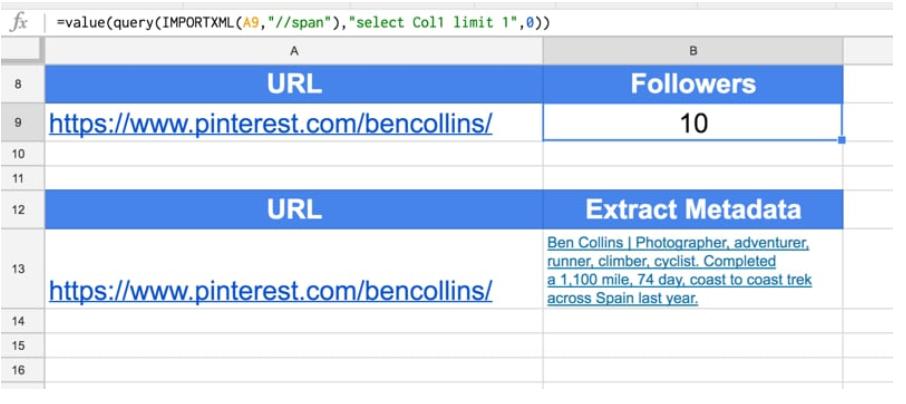
Nhập dữ liệu xếp hạng Alexa
Như bạn đã biết, Alexa là 1 website cho chúng ta biết thứ hạng của 1 trang web trên quy mô toàn cầu hoặc vùng lãnh thổ. Để nhập dữ liệu xếp hạng Alexa toàn cầu, bạn hãy nhập URL vào ô A1 như các phần trước, ví dụ như: http://www.alexa.com/siteinfo/gitiho.com/
Và sử dụng công thức trợ giúp sau trong ô B1:
=QUERY(ArrayFormula(QUERY(IMPORTDATA(A1),"select Col1") & QUERY(IMPORTDATA(A1),"select Col2")),"select * limit 1 offset " & MATCH(FALSE,ArrayFormula(ISNA(REGEXEXTRACT(QUERY(IMPORTDATA(A1),"select Col1") & QUERY(IMPORTDATA(A1),"select Col2"),"Global rank icon.{10,}"))),0)+1)Sau đó trích xuất thứ hạng trong ô C1:
=VALUE(REGEXEXTRACT(B1,"[\d]{3,}"))Nhập dữ liệu Quora
Quora hơi khác một chút vì bạn sẽ cần sử dụng URL và tên hồ sơ trong công thức của mình, vì vậy bạn nên giữ chúng trong các ô riêng biệt để dễ xử lí khi gắn vào công thức. Ví dụ, bạn muốn thống kê trang Quora của Tổng thống Obama, hãy làm như sau: trong ô A1, thêm URL Quora chung:
https://www.quora.com/profile/
Sau đó, trong ô B1, thêm tên hồ sơ:
Barack-Obama-44
Cuối cùng, công thức trong C1 để xem số lượng người theo dõi là:
=VALUE(QUERY(IMPORTXML(A1&B1,"//a[@href='/profile/"&B1&"/followers']"),"select Col2"))Hình ảnh minh họa như sau:
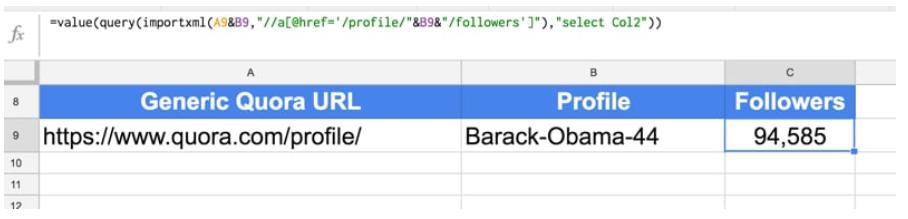
Nhập dữ liệu nhấp chuột Bitly
Bitly là một dịch vụ rút gọn url, cung cấp số liệu về số lượng nhấp chuột bạn đã có trên mỗi liên kết bitly
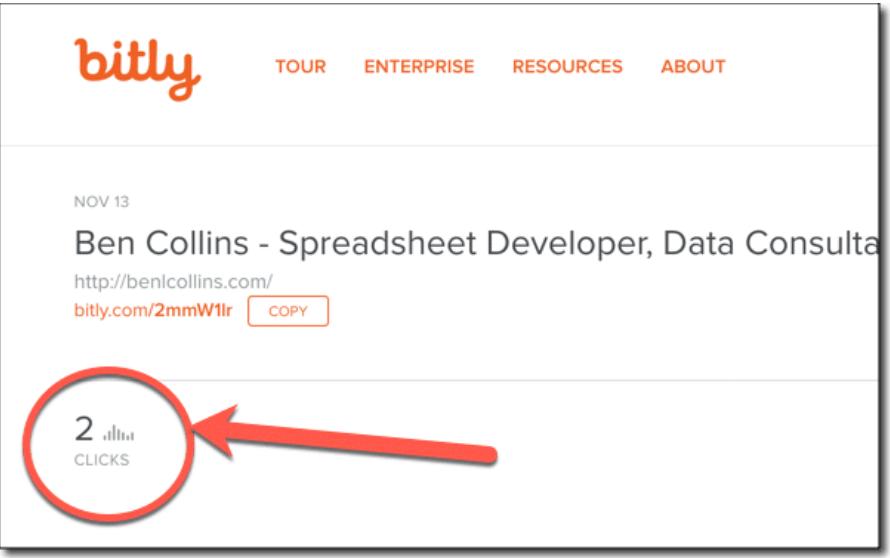
Lấy một liên kết Bitly chuẩn (ví dụ: http://bitly.com/2mmW1lr) và thêm dấu “+” vào liên kết đó, nó sẽ đưa bạn đến trang tổng quan hiển thị với các chỉ số. Sau đó, chúng ta có thể sử dụng chức năng nhập dữ liệu, chức năng truy vấn và chức năng REGEX để trích xuất số liệu nhấp chuột.
Để thu thập số lượt nhấp của người dùng:
=VALUE(REGEXEXTRACT(QUERY(IMPORTDATA(A9&"+"),"select Col1 limit 1"),"(?:user_clicks...)([0-9]+)"))và lượt nhấp chuột toàn cầu là:
=VALUE(REGEXEXTRACT(QUERY(IMPORTDATA(A9&"+"),"select Col5"),"(?:global_clicks:.)([0-9]+)"))Các lượt nhấp chuột từ mạng Bitly khi đó chỉ đơn giản là lượt nhấp chuột của người dùng trừ đi lượt nhấp chuột toàn cầu.
Ảnh chụp màn hình sau đây cho thấy các công thức này:

Vẫn còn nhiều công thức để lấy nhập dữ liệu từ các mạng xã hội khác, giúp bạn thuận tiện hơn trong việc thống kê và phân tích số liệu (đặc biệt là với các Marketer). Bạn muốn biết thêm cách nhập dữ liệu từ mạng xã hội nào? Hãy cho Gitiho biết ở phần bình luận nhé.
Hoặc nhanh hơn thì tham khảo khóa học Google Sheets của chúng mình, đảm bảo bạn muốn biết gì cũng có hết!
Gitiho đã cho ra mắt khóa học Google Sheets từ Cơ bản đến Nâng cao, công cụ thay thế Excel giúp bạn hoàn toàn có thể tự tin phân tích và xử lý dữ liệu trên Google Sheet, lập bảng biểu, báo cáo trực quan và hơn thế nữa. Bấm vào để học thử ngay!
Google Sheets từ Cơ bản đến Nâng cao, công cụ thay thế Excel
Nguyễn Văn QúyGiấy chứng nhận Đăng ký doanh nghiệp số: 0109077145, cấp bởi Sở kế hoạch và đầu tư TP. Hà Nội
Giấy phép mạng xã hội số: 588, cấp bởi Bộ thông tin và truyền thông







